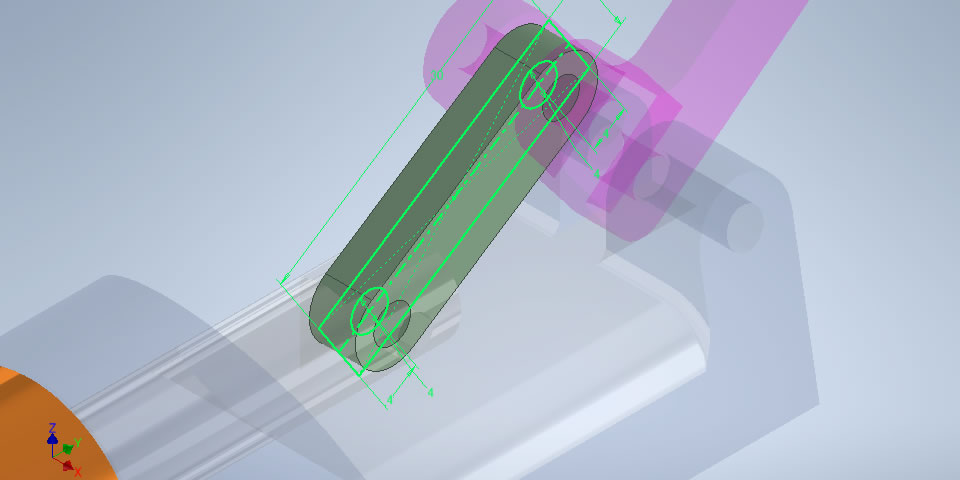カテゴリ:Autodesk Inventor Professional 作成日:2020年9月25日

Inventor Professionalでアセンブリモデルを作成する方法は「アセンブリ拘束」のほかに「アセンブリジョイント」があります。
アセンブリする部品間に1つ1つ徐々に拘束条件を定義できるアセンブリ拘束に対して、アセンブリジョイントは拘束条件を少ない手順で定義することができます。
アセンブリモデルを作成するにはアセンブリ環境にアセンブリする部品を読込んでおきます。
読み込む部品は[コンポーネント配置]コマンドで選択して、その部品をアセンブリ環境に配置します。配置する位置や角度は指示できるので、アセンブリジョイントを定義しやすいように配置しておきます。
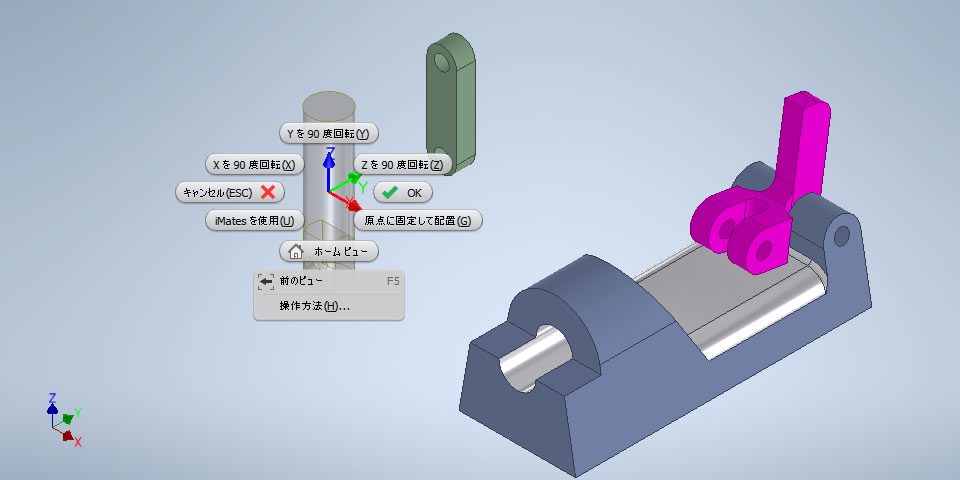
部品を配置したらアセンブリモデルを作成していきます。
アセンブリジョイントを定義する[ジョイント]コマンドは[アセンブリ]タブ-[関係]パネルにあります。
部品と部品に定義する拘束条件は[ジョイント配置]ダイアログボックスの[タイプ]から選択できます。

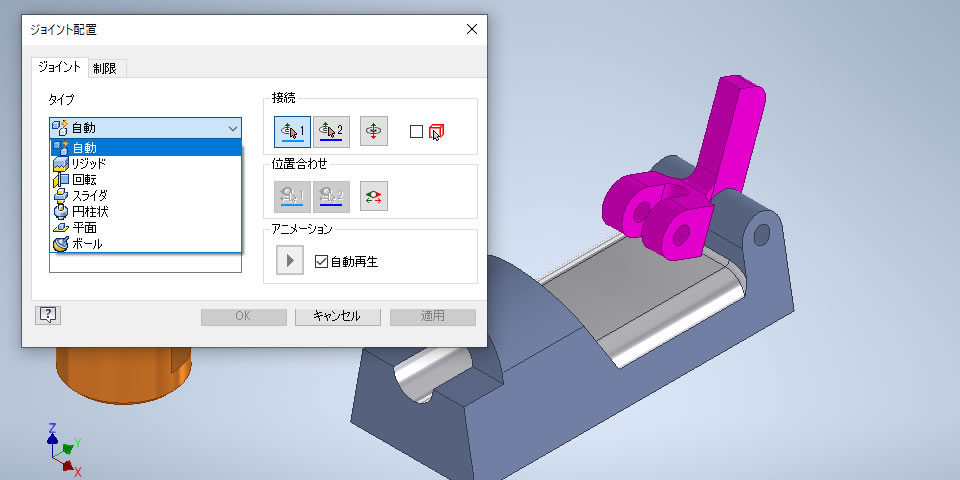
[回転]ジョイントを定義すると、軸を中心に回転する部品をアセンブリできます。
下図では2つの部品にある穴の軸を中心に回転ジョイントを定義しました。
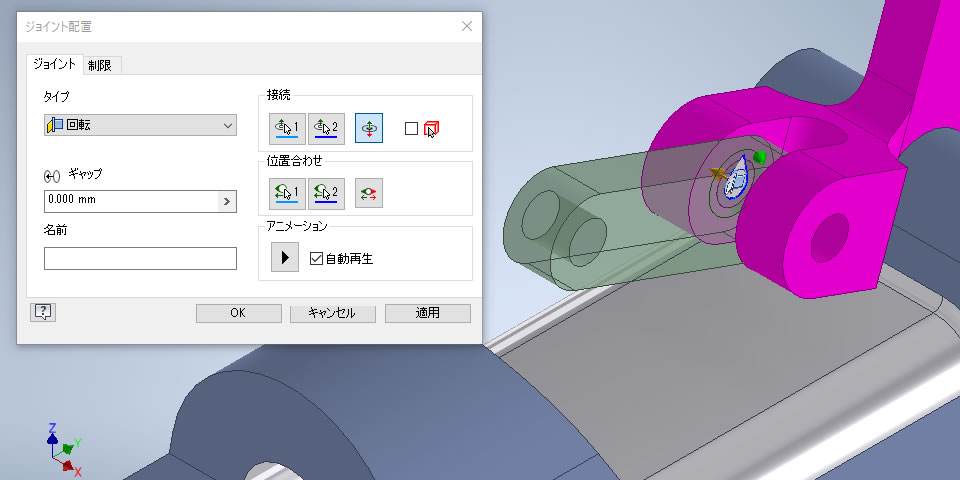
[円柱状]ジョイントを定義すると、円柱の穴をシャフトが直線&回転移動する部品をアセンブリできます。
下図では円柱形状の穴部分と棒部分に円柱状ジョイントを定義しました。

[リジット]ジョイントを定義すると、固定した部品をアセンブリできます。
下図では2つの部品の合わせたい面を指示してリジットジョイントを定義しました。

作成したアセンブリモデルの動きを確認してみます。
動かしたい部品をマウスでドラッグすると定義した拘束条件に従って、アセンブリモデルが動きます。
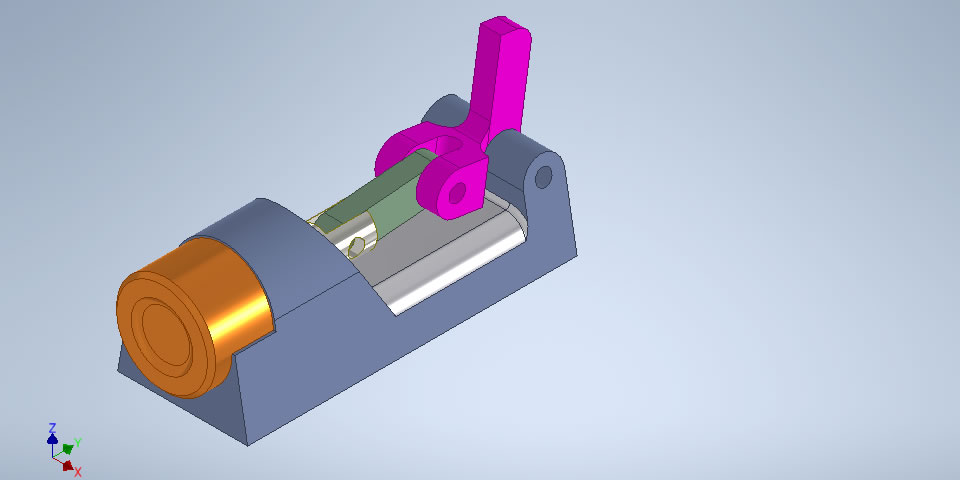
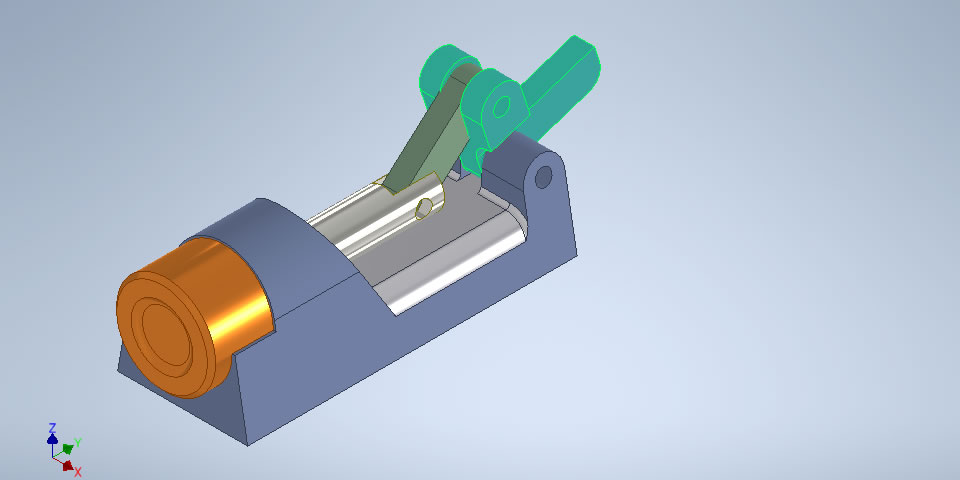
アセンブリしたモデルの動きを簡単に確認できるのも3次元CADのメリットです。
もし動きが設計意図と違ったり、部品同士が干渉してしまうときは簡単に設計変更を行えます。